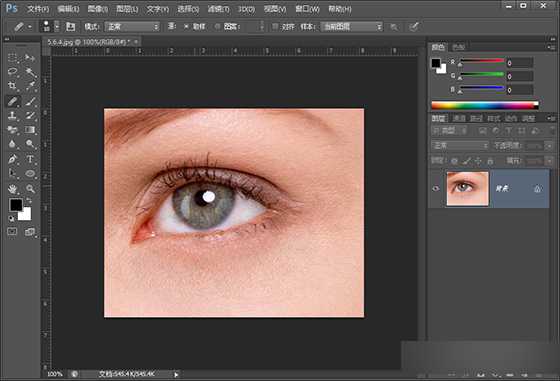PhotoShop实现的去除人物鱼尾纹和眼中血丝实例教程
(编辑:jimmy 日期: 2024/12/24 浏览:2)
今天小编为大家带来另外一篇PS实例教程,主要教大家PS去除人物鱼尾纹和眼中血丝的方法,下面是详细的方法步骤。
一、首先打开需要修改的图片,如下图所示。
二、然后选择“修复画笔工具”,如下图所示。
三、在工具栏中选择一个柔角笔尖,在“模式”下拉列表中选择“替换”,将源设置为“取样”,如下图所示。
四、接下来将光标放在眼角附近没有皱纹的皮肤上,按住alt键然后单击鼠标左键进行取样,放开alt键,在眼角的皱纹处单击并拖动进行修复,如下图所示。
五、继续按住alt键在眼角周围没有皱纹的皮肤上单击取样然后修复鱼尾纹,在修复的过程中适当调整工具的大小,如下图所示。
六、最后采用同样的方法在眼白上取样,修复眼中的血丝,如下图,是最终的图
当然,最最后,别忘记保存操作哦。